Solución de problemas y depuración de correo de Vivaldi
This post is also available in:
![]() English
English ![]() 日本語
日本語 ![]() Français
Français ![]() Deutsch
Deutsch ![]() Српски
Српски ![]() Українська
Українська ![]() Português
Português ![]() Български
Български ![]() 简体中文
简体中文
Si algo extraño sucede con el cliente de correo, hay algunas cosas que puedes hacer para comprobar si hay errores.
Revisa el registro de la consola para ver si hay errores
- Asegúrate que la pestaña del correo está activa (esto es importante, de lo contrario no verás el registro de errores correcto),
- En una nueva pestaña abre vivaldi:inspect#apps,
- Busca una línea larga que termine en
mail.html(mira la imagen siguiente) y haz clic en inspect.

Para ver cualquier error, se debe elegir la pestaña Console en la ventana DevTools (tiene subrayado azul). Ver Imagen 2.
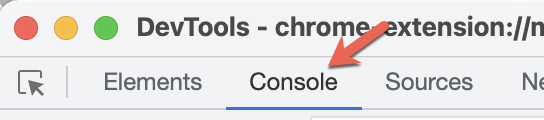
También hay una ventana DevTools en segundo plano adicional que podría mostrar más errores. Simplemente sigue estos pasos, similares a los anteriores:
- Nuevamente, asegúrate de que tu pestaña del correo esté abierta (esto es importante ya que de lo contrario no verás los errores correctos),
- En una nueva pestaña, abre vivaldi:inspect#extensions,
- Busca una línea larga que termine en
_generated_background_page.html(mira la imagen siguiente) y haz clic en inspect.

Consejo rápido para abrir la consola
Otra forma de abrir la consola usando el icono del Correo de la Barra de estado.
- Abre el cliente de correo en una pestaña (esto es importante ya que de lo contrario no verás los errores correctos),
- Haz clic en el icono del correo en la barra de estado. Encontrarás este icono en la parte inferior izquierda de tu pantalla si no lo has movido (ver imagen 4).
- Haz clic en la rueda de configuración en la esquina superior derecha de la ventana emergente y selecciona View Log (ver imagen 5).
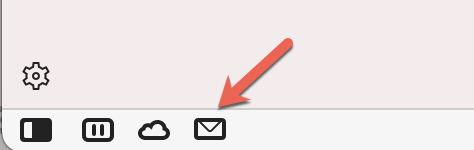
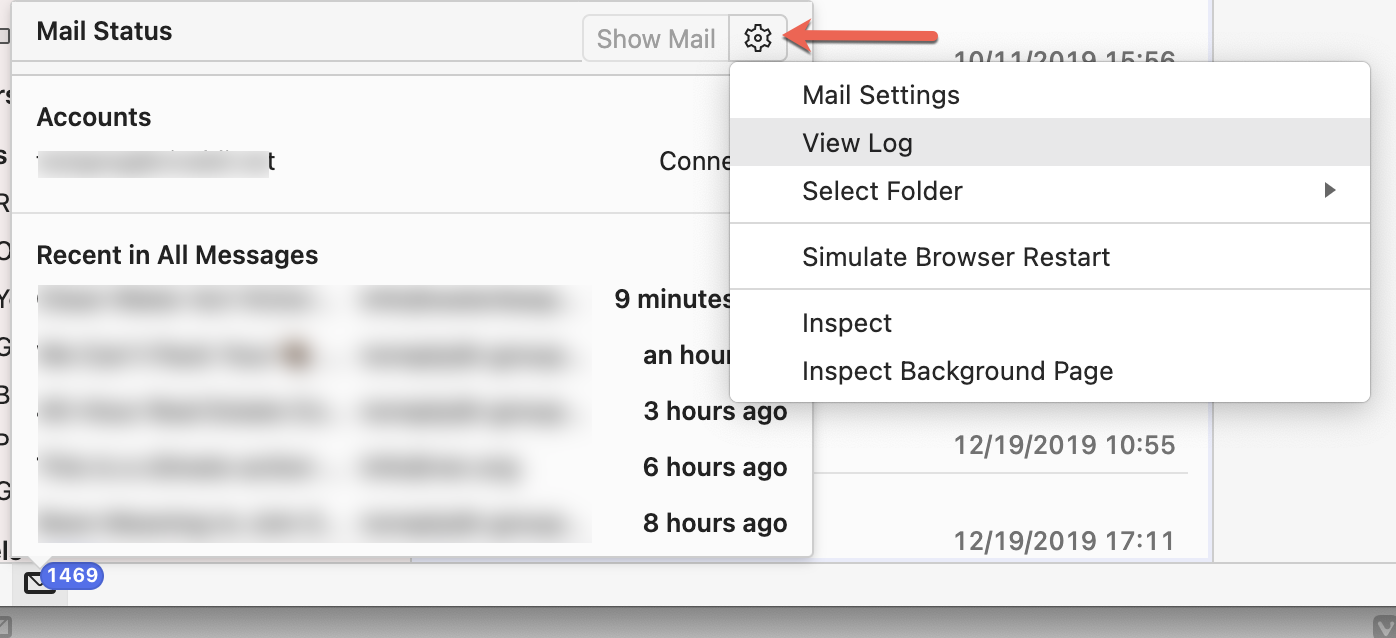
¿Te pide con frecuencia que inicies sesión nuevamente?
Si has elegido añadir una cuenta en Vivaldi Mail o Calendar usando OAuth, ocasionalmente se te podrá solicitar que inicies sesión nuevamente. Esto puede suceder, por ejemplo, después de haber actualizado tu navegador a una nueva versión. El mensaje de inicio de sesión generalmente aparecerá después de iniciar el navegador como una ventana emergente con tu proveedor de servicios (Vivaldi.net, Google/Gmail, Outlook, etc.) y, a menudo, desafortunadamente, con poco o ningún contexto sobre por qué se te pide que inicies sesión.
Si has añadido la cuenta del proveedor de servicios de correo electrónico o calendario en Vivaldi Mail o Calendar, es seguro iniciar sesión sin más y continuar con tu navegación con normalidad. Descartar el mensaje sin iniciar sesión lo activará nuevamente después de un tiempo. Si no deseas iniciar sesión, lo mejor será eliminar la cuenta por completo en Ajustes > Correo / Calendario.
Si inicias sesión pero vuelves a recibir el mensaje poco después, por favor infórmanos del problema en vivaldi.com/bugreport.